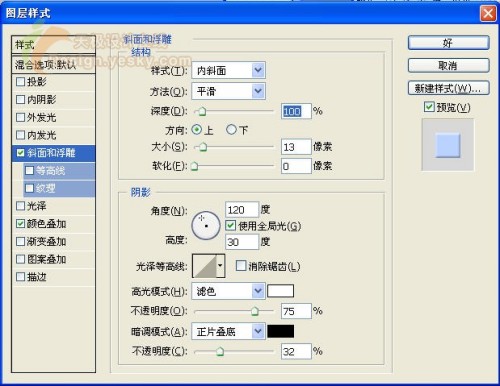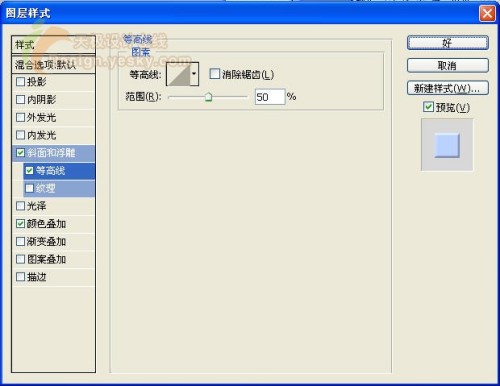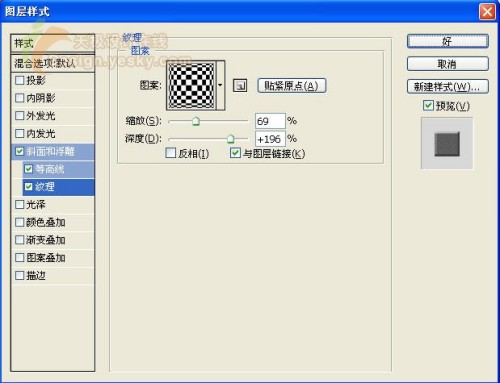Photoshop用花纹素材制作质感拼花地毯
发布时间:2015-05-12 来源:查字典编辑
摘要:拼花布在家居中处处可见,茶几、饭桌、花台上都可以用精美的拼花布做铺垫,下面我们就用Photoshop制作一款非常有质感的的拼花地毯。制作工具...
拼花布在家居中处处可见,茶几、饭桌、花台上都可以用精美的拼花布做铺垫,下面我们就用Photoshop制作一款非常有质感的的拼花地毯。
制作工具:Photoshop CS,其他版本步骤类似。
photoshop教程制作过程:
1、新建一个宽度为8厘米,高度为8厘米,分辨率为350的文件,设置前景色的颜色为淡黄色,填充背景图层,效果如图01所示。

2、新建图层1,选择工具箱中的“自定性状工具”,在属性栏中单击路径按钮,在形状下拉面板中选择一个合适的形状,在图像窗口中拖拽绘制路径,并调整路径的位置,效果如图02所示。

3、按Ctrl+Enter键将路径转换为选区,然后按Ctrl+Shift+I键凡选选区,效果如图03所示。
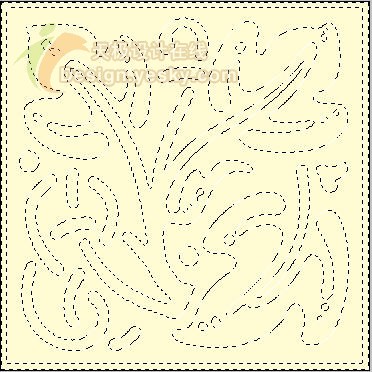
选择工具箱中的“矩形选框工具”,属性栏设置设置为“从选区中减去”将图案的边框减去,效果如图04所示。
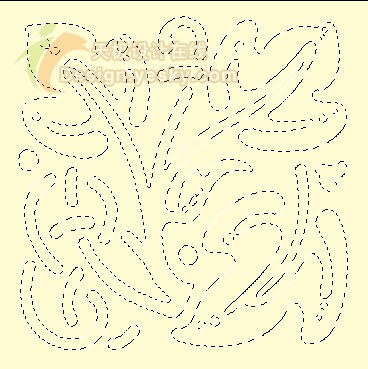
4、设置前景色的颜色RGB为橙色,填充选区,图像效果如图05所示。

5、双击图层1,在打开的图层样式对话框中设置图层样式,选择“斜面和浮雕”样式,参数设置如图06-08所示。